在当今这个数字时代,电脑已成为我们工作和生活不可或缺的一部分。但是,随着使用时间的增长,电脑内存中会积累越来越多的垃圾文件,这些垃圾文件不仅占用了宝贵...
2025-07-27 18 电脑内存
在现代计算机系统中,电脑内存(RAM)和固态硬盘(SSD)是影响系统性能的两个关键因素。它们的升级不仅能让老旧电脑焕然一新,还能大幅提升运行速度和多任务处理能力。本文将详细介绍电脑内存和固态硬盘的升级步骤,并探讨升级后性能提升的效果。
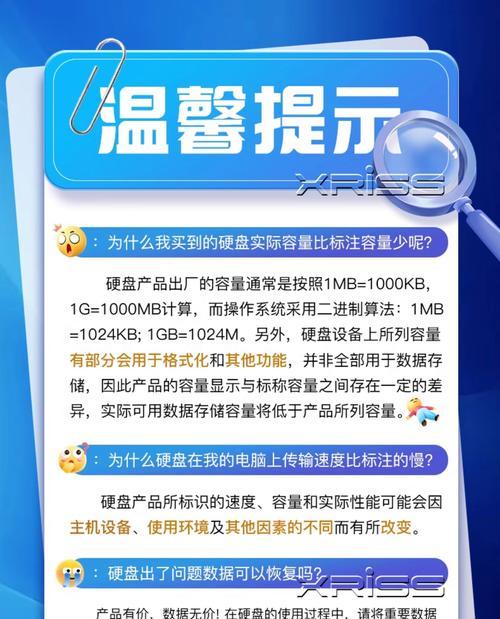
1.检查当前内存规格
了解当前系统所使用的内存类型(DDR3、DDR4等)和容量至关重要。可通过系统信息查看工具,如任务管理器或第三方软件,来确认这些信息。
2.关闭电脑并断开电源
在任何升级操作之前,务必关闭电脑并断开电源,避免静电或电流损坏硬件。
3.打开机箱
找到并打开机箱侧面板,以便接触到内部硬件。注意在开启过程中避免损坏螺丝或机箱内部。
4.定位内存插槽
内存插槽通常位于主板上,靠近CPU的位置。有些主板支持双通道内存,可能有多个插槽。
5.移除旧内存(如有必要)
如果要替换现有内存,先按下内存两边的卡扣,让内存条弹起,然后平稳地将内存从插槽中取出。
6.安装新内存条
将新内存对准插槽角度,平稳地插入内存槽中,直至卡扣自动卡紧。确保内存条完全插入并固定。
7.重新装上机箱面板并开机测试
完成内存安装后,重新装上机箱面板,接通电源,开机进入系统,检查系统是否能正确识别新内存。
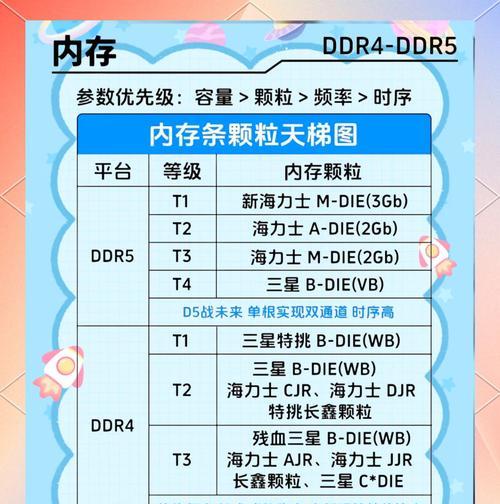
1.确定固态硬盘接口类型
固态硬盘通常有SATA、M.2(SATA或NVMe)等接口。确认主板支持的接口类型是升级前的重要步骤。
2.备份数据
在更换硬盘前,务必备份重要数据,防止数据丢失。
3.选择合适的安装位置
如果主板上有M.2插槽,则优先使用M.2接口的SSD,因为其读写速度更快。否则,选择SATA接口。
4.安装固态硬盘
对于SATA接口,只需将SSD连接到主板的SATA端口,并固定在机箱内部的适当位置。对于M.2SSD,则直接插在主板上的M.2插槽内。
5.安装操作系统
安装固态硬盘后,需重新安装操作系统,以确保系统能在新的SSD上正确运行。
6.数据迁移或系统设置
使用硬盘迁移工具将数据迁移到新硬盘上,或者从新硬盘开始重新设置系统环境。

电脑内存升级
内存升级后,主要性能提升体现在多任务处理能力上。更流畅的视频编辑、更快的文件传输速度和更短的程序加载时间等。
固态硬盘升级
固态硬盘的升级将极大地提升电脑的整体运行速度,具体表现在系统的启动速度、软件加载速度和数据访问速度等方面。
通过遵循上述详细的升级步骤,无论是电脑内存还是固态硬盘的升级工作都将变得简单且高效。升级后,您将感受到电脑性能的显著提升,带来更加流畅和高效的计算体验。综合以上,动手升级电脑内存和固态硬盘,是对提升老电脑性能性价比极高的投资。
标签: 电脑内存
版权声明:本文内容由互联网用户自发贡献,该文观点仅代表作者本人。本站仅提供信息存储空间服务,不拥有所有权,不承担相关法律责任。如发现本站有涉嫌抄袭侵权/违法违规的内容, 请发送邮件至 3561739510@qq.com 举报,一经查实,本站将立刻删除。
相关文章
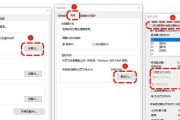
在当今这个数字时代,电脑已成为我们工作和生活不可或缺的一部分。但是,随着使用时间的增长,电脑内存中会积累越来越多的垃圾文件,这些垃圾文件不仅占用了宝贵...
2025-07-27 18 电脑内存
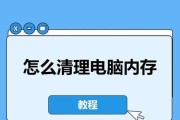
在日常使用电脑的过程中,我们经常会遇到电脑变得卡顿、缓慢的问题,尤其是在打开多个应用程序或进行资源密集型任务时。这种情况常常是因为电脑内存被大量占用,...
2025-07-06 20 电脑内存

如何查看电脑内存频率?电脑内存频率怎么看?在当今的电脑系统中,内存(RAM)是至关重要的硬件组件之一。它直接关系到系统运行的流畅度和多任务处理能力...
2025-07-04 23 电脑内存

当您使用联想Yoga系列电脑进行日常工作或娱乐时,了解如何查看内存占用情况对于确保系统运行流畅至关重要。本文将为您提供一个全面的指南,教您如何在Yog...
2025-07-01 28 电脑内存
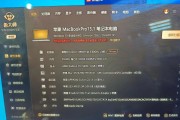
在这个数字化时代,电脑作为我们日常工作中不可或缺的工具,它的工作效率很大程度上依赖于硬件性能。内存(RAM)和硬盘是电脑中最重要的存储设备之一,而MA...
2025-07-01 24 电脑内存

在现代电脑使用中,内存大小是影响电脑运行速度和多任务处理能力的关键因素之一。尤其对于联想电脑用户,了解如何查看内存大小对于日常使用和后续升级计划都非常...
2025-06-29 25 电脑内存